安装
StoreFront
在 Citrix Receiver for Web 站点上启用适用于 HTML5 的 Citrix Workspace 应用程序。 StoreFront 应用商店为适用于 HTML5 的 Citrix Workspace 应用程序用户提供桌面和应用程序。
重要:
在多服务器 StoreFront部署中,请一次仅使用一台服务器来更改服务器组的配置。 验证 Citrix StoreFront 管理控制台是否未在部署中的任何其他服务器上运行。 完成后,请将对配置所做的更改传播到服务器组,以便更新部署中的其他服务器。
-
请部署 StoreFront 并创建一个汇集要向适用于 HTML5 的 Citrix Workspace 应用程序用户提供的桌面和应用程序的应用商店。
将为新应用商店自动创建 Citrix Receiver for Web 站点。 有关创建 StoreFront 应用商店的详细信息,请参阅创建或删除应用商店。
-
在 Citrix StoreFront 管理控制台中,执行以下步骤:
- 在 Windows 开始屏幕或应用程序屏幕中,找到并单击 Citrix StoreFront 磁贴。
- 在左侧窗格中选择应用商店,在操作窗格中选择管理 Receiver for Web 站点,然后单击配置。
- 选择部署 Citrix Receiver/Citrix Workspace 应用程序。
-
通过选择以下选项之一启用适用于HTML5 的 Citrix Workspace 应用程序。
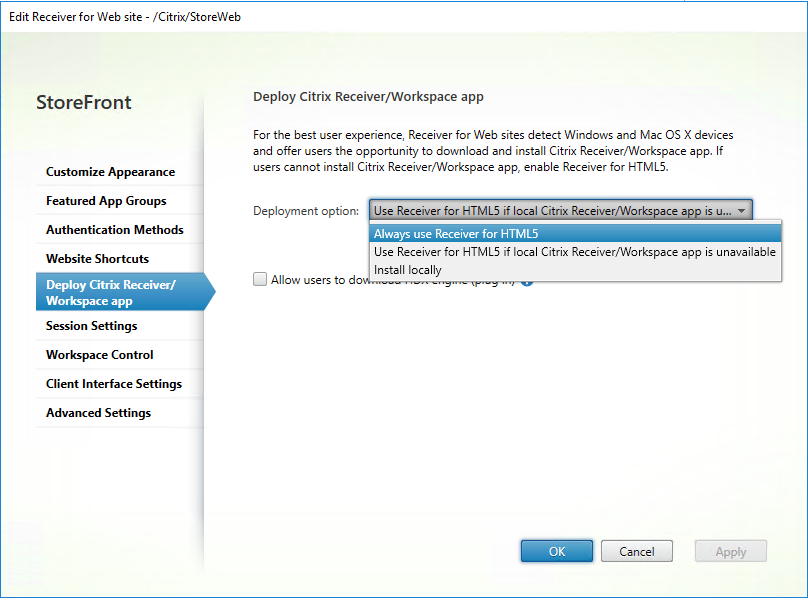
-
如果您想使用本地安装的 Citrix Workspace 应用程序(例如,适用于 Windows 的 Citrix Workspace 应用程序)从站点访问桌面和应用程序,请选择如果本地 Citrix Receiver/Citrix Workspace 应用程序不可用,请使用 Receiver for HTML5 选项。
如果您尚未安装任何 Citrix Workspace 应用程序,则可以使用适用于 HTML5 的 Citrix Workspace 应用程序从站点访问桌面和应用程序。
未安装适用于 HTML5 的 Citrix Workspace 应用程序的 Windows 和 macOS 用户,在其每次登录该站点时都会提示其安装 Citrix Workspace。 如果无法安装 Citrix Workspace 应用程序,则可以使用适用于 HTML5 的 Citrix Workspace 应用程序。
选择如果本地 Citrix Receiver/Citrix Workspace 应用程序不可用,请使用 Receiver for HTML5,则将显示更改 Citrix Receiver 选项。 此选项允许您根据要启动的应用程序或桌面动态切换到精简版本或本地 Citrix Workspace 应用程序。 此外,您还可以查看“配置文件”选项下的更改 Citrix Receiver 选项。
-
如果要使用适用于 HTML5 的 Citrix Workspace 应用程序从 Citrix Virtual Apps and Desktops 访问应用程序或桌面,请选择始终使用 Receiver for HTML5。
-
WebSocket
-
转到组策略管理控制台或 Citrix Studio,然后选择策略以配置策略。
-
在中间窗格的策略下,修改现有策略或创建策略。
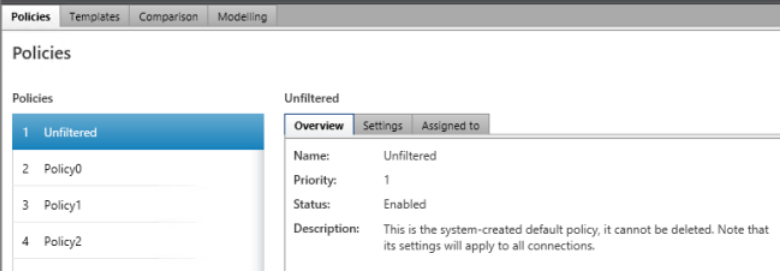
-
要编辑现有策略,请在右窗格的操作下,选择编辑策略…。
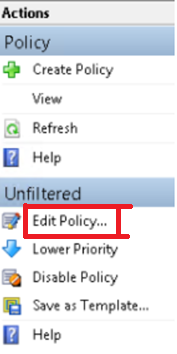
-
此时将显示编辑 Unfiltered 窗口。 键入 websoc 并选择 Enter。 此时将筛选出三个与 WebSocket 相关的策略设置。
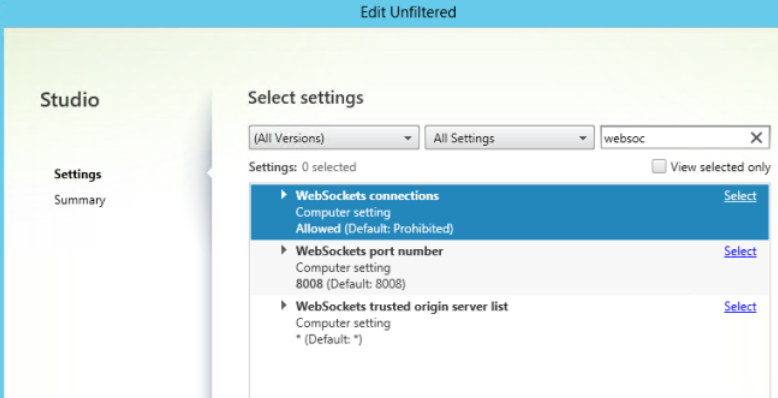
-
单击每个策略对应的选择,选择允许,然后单击确定。
-
保留默认值,选择确定,然后单击下一步。
-
输入策略名称或保留默认值。 确认选择启用策略,然后单击完成。
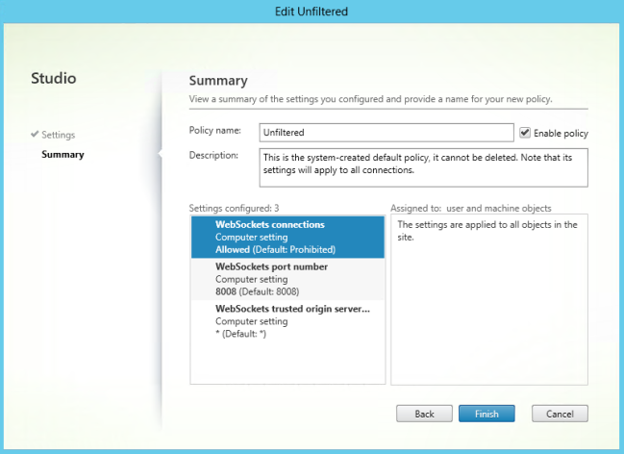
注意:
如果修改现有的默认(未筛选)策略,选项将策略分配给所选用户和计算机对象将不可用。 因此,我们建议您修改现有的(非默认)策略或创建策略。
-
要在 Citrix Studio 中创建策略,请在操作下,选择策略,然后单击创建策略。 此时将打开创建策略窗口。
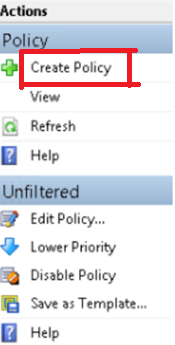
-
在搜索字段中,键入 websoc 并选择 Enter。 搜索会筛选所有三个 WebSocket 相关的策略设置。
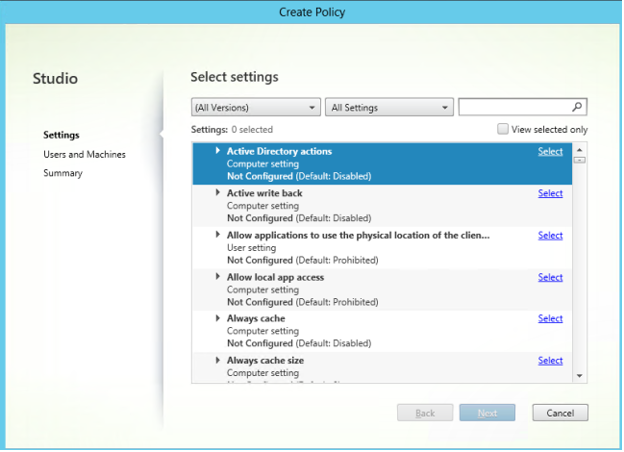
-
单击每个策略对应的选择,然后选择下一步。
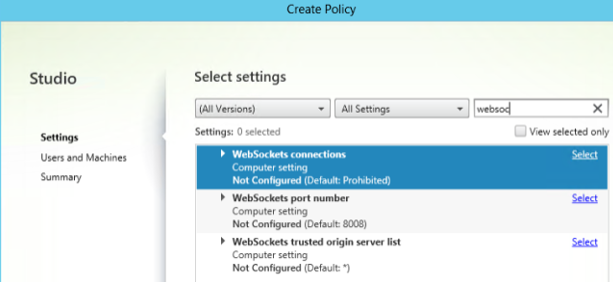
-
基于交付组分配权限。 选择交付组,然后单击分配。
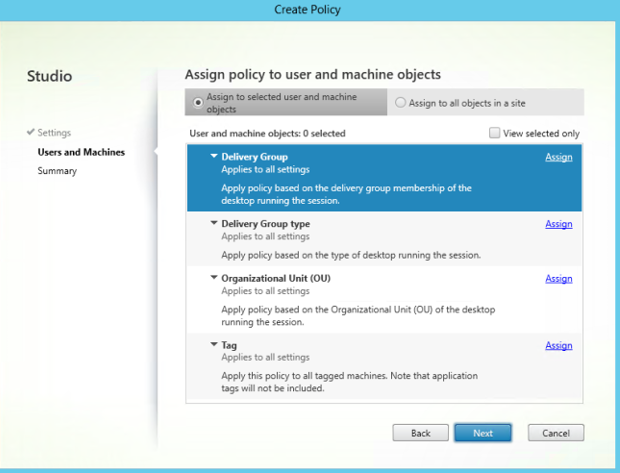
-
此时将显示分配策略窗口。 从列表中选择相应的交付组,然后单击确定。
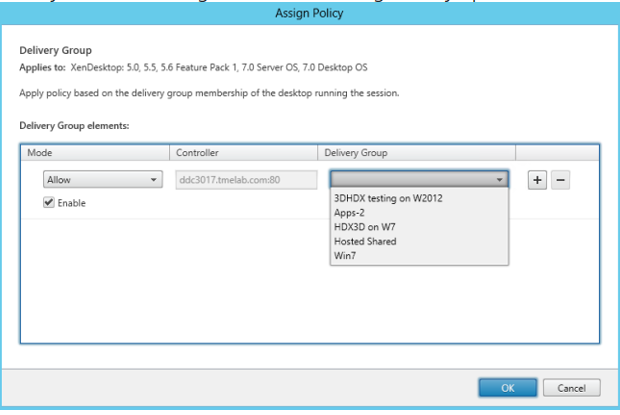
-
选择交付组类型,然后单击分配。 可以从列表中选择交付组。
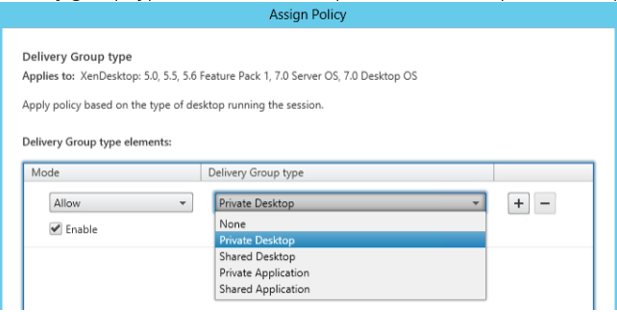
-
如果选择组织单位(OU),则可以从 Active Directory 环境中选择特定的 OU。
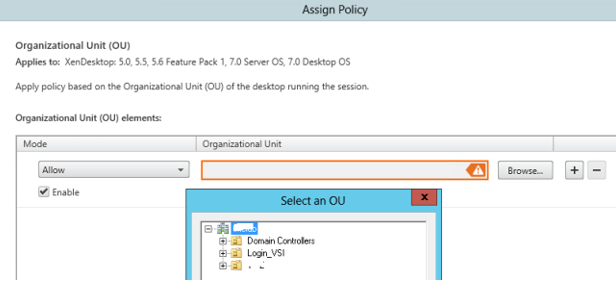
-
在摘要窗口中,查看您的策略设置,然后选择完成。
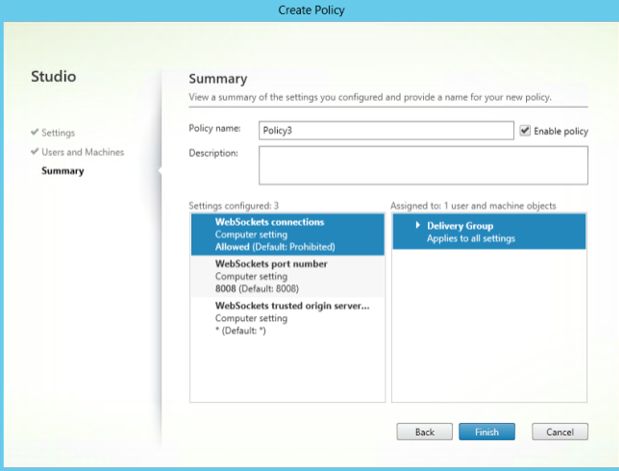
-
如果您更改了在 Citrix Virtual Apps 或 Citrix Virtual Apps and Desktops 上允许建立 WebSocket 连接时使用的端口,请完成以下步骤。
要更改适用于 Web 的 Citrix Workspace 应用程序站点的 WebSocket 端口,请执行以下操作:
-
使用文本编辑器打开 Citrix Receiver for Web 站点的 web.config 文件。 它位于 C:\inetpub\wwwroot\Citrix\storenameWeb 目录中。 storename 是创建应用商店时为其指定的名称。
-
在此文件中查找以下元素。
<html5 ... preferences="" ... /> -
将 preferences 属性的值设置为 wsPort:portnumber;,其中 portnumber 是您在策略中配置的端口。
-
使用 Web 浏览器访问桌面和应用程序来验证 HTML5
-
使用基于交付组中的权限(用户/组)的域凭据,通过 URL
http://<XDControllerIPaddressorFQDN>/Citrix/StoreWeb登录 StoreFront。 选择如果本地 CItrix Receiver/Citrix Workspace 应用程序不可用,请使用 Receiver for HTML5 时,将显示此页面。 使用精简版本访问 HTML5。您有以下两个选项:
- Citrix Receiver 插件
- Receiver for HTML5
-
单击登录。
-
输入正确的用户名和密码。
-
该页面显示您有权访问的所有应用程序和桌面。 可以使用 HTML5 浏览器启动桌面和应用程序。 桌面和应用程序将在新选项卡中启动。
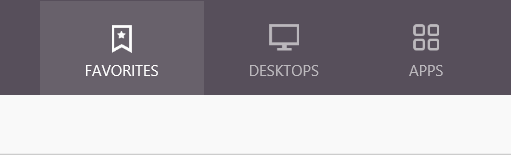
要通过导航到日志页面来查看 Citrix Receiver for HTML5 日志,请执行以下操作
-
登录到 Citrix Receiver for Web 站点。
-
对于适用于 HTML5 的 Citrix Workspace 应用程序 1908 及更高版本,请打开一个新选项卡并导航到 siteurl/Clients/HTML5Client/src/SessionWindow.html#engineType=log,其中 siteurl 为 Citrix Receiver for Web 站点的 URL (
http://server.domain/Citrix/StoreWeb)。 -
对于 Citrix Workspace 应用程序 1907 及更早版本,请打开一个新选项卡并导航到 siteurl/Clients/HTML5Client/src/ViewLog.html,其中 siteurl 为 Citrix Receiver for Web 站点的 URL (
http://server.domain/Citrix/StoreWeb)。
-
与 Citrix Virtual Apps and Desktops 和 Citrix DaaS 的直接连接
适用于 HTML5 的 Citrix Workspace 应用程序使用 WebSocket 协议访问虚拟桌面和托管应用程序。 默认情况下,禁止在 Citrix Virtual Apps and Desktops 和 Citrix DaaS(以前称为 Citrix Virtual Apps and Desktops 服务)使用 WebSocket 连接。
如果使用户能够从本地网络访问资源(不通过 Citrix Gateway 进行连接),请允许在 Citrix Virtual Apps and Desktops 和 Citrix DaaS 上建立 WebSocket 连接。
有关创建 HTTP 配置文件的详细信息,请参阅 HTTP 配置。
警告:
注册表编辑不当会导致严重问题,可能需要重新安装操作系统。 Citrix 无法保证因注册表编辑器使用不当导致出现的问题能够得以解决。 使用注册表编辑器需自担风险。 在编辑注册表之前,请务必进行备份。
注意:
如果您使用 SecureICA 对用户的设备与您的 Citrix Virtual Apps and Desktops 和 Citrix DaaS 或 Citrix Virtual Apps 服务器之间的通信进行加密,则适用于 HTML5 的 Citrix Workspace 应用程序将仅支持基本加密。 如果使用其他加密级别,会话将无法启动。
Citrix Provisioning Services
要使用 Citrix Provisioning Services 部署已预配的(非永久性)计算机,请创建要在其上启用 Citrix Workspace 应用程序以建立 HTML5 连接的计算机目录和交付组。 验证您配置的 WebSocket 策略是否应用到您的计算机目录。
重新启动计算机以应用 WebSocket 策略。 对于已配置为使用静态写入缓存文件的基于 Citrix Provisioning Services 的计算机和使用 MCS 部署的计算机(具有单独的身份磁盘),这些策略在计算机重新启动时会保留。 但是,对于使用临时写入缓存文件的基于 Citrix Provisioning Services 的计算机目录,必须将这些策略应用到虚拟磁盘。 否则,策略将无法在目标设备上成功实施。
请完成以下步骤以确保将这些策略正确应用至虚拟磁盘。
-
使用 Citrix Provisioning 控制台,关闭作为计算机目录和交付组一部分的目标设备。 将目标设备的访问类型从生产更改为维护。
有关详细信息,请参阅目标设备。 必须使用属于计算机目录和交付组一部分的目标设备。 否则,策略将不应用。
-
创建某个版本的虚拟磁盘,并将“访问”设置为“维护”。 有关详细信息,请参阅手动更新虚拟磁盘映像。
- 启动维护目标设备,从引导菜单中选择维护虚拟磁盘版本。 验证是否已将以下注册表项添加到注册表中。
- HKEY_LOCAL_MACHINE\SOFTWARE\Policies\Citrix\ICAPolicies\AcceptWebSocketsConnections
- HKEY_LOCAL_MACHINE\SOFTWARE\Policies\Citrix\WebSocketsPort
- HKEY_LOCAL_MACHINE\SOFTWARE\Policies\Citrix\WSTrustedOriginServerList
- 关闭目标设备,将目标设备访问类型重新更改回生产,然后将新虚拟磁盘版本提升至生产。 然后启动目标设备,并从现有虚拟磁盘重新启动当前正在运行的其他任何目标设备。
如果不使用虚拟磁盘版本控制,则可以将策略应用到基础虚拟磁盘映像。 可以通过关闭使用虚拟磁盘的所有目标设备来应用该策略。 将虚拟磁盘置于专有映像模式,然后启动目标设备以更新映像。
在 StoreFront 上升级适用于 HTML5 的 Citrix Workspace 应用程序
要升级到新的 Citrix Workspace 应用程序,请在每台 StoreFront 服务器上执行以下步骤:
-
验证适用于 HTML5 的 Citrix Workspace 应用程序的当前版本。
-
下载 CitrixHTML5Client-x64.exe。
-
将 CitrixHTML5Client-x64.exe 复制到 StoreFront 计算机。
-
以管理员身份安装 CitrixHTML5Client-x64.exe,以更新适用于 HTML5 的 Citrix Workspace 应用程序。
-
刷新 StoreFront 控制台。